Iklan
Nyala, mati, nyala, mati... itu saja yang dilakukan tombol power Anda. Anda menekannya untuk mengalihkan perangkat Android Anda ke siaga, Anda mengaktifkannya lagi... dan kadang-kadang Anda mematikan atau reboot dengan menekan lama dan mengetuk opsi menu yang sesuai.
Seiring tombol perangkat keras, sebagian besar tombol power terlalu banyak, tetapi ini tidak harus demikian.
Mari kita lihat bagaimana tombol daya dapat disesuaikan.
Mengubah Cara Anda Menggunakan Tombol Daya
Namun, sebelum melanjutkan, habiskan beberapa saat untuk memikirkan hal ini. Anda telah menghabiskan waktu bertahun-tahun menggunakan telepon pintar dengan tombol daya yang menghidupkan dan mematikan layar. Kami sekarang menyarankan agar Anda meminta - dan mendapatkan - lebih banyak dari tombol daripada ini.
Mungkin perlu sedikit membiasakan diri, tetapi poros kecil ini dalam cara Anda menggunakan tombol daya ponsel cerdas Anda (atau tablet) dapat terbukti bermanfaat. Langkah-langkah dipercepat, dan Anda menghemat waktu dan upaya melakukan apa yang seharusnya menjadi tugas sederhana.
Satu hal yang perlu diperhatikan: Anda tidak dapat memetakan kembali tombol daya di Android tanpa terlebih dahulu rooting perangkat Anda Panduan Lengkap untuk Melakukan Rooting Ponsel atau Tablet Android AndaJadi, Anda ingin me-rooting perangkat Android Anda? Ini semua yang perlu Anda ketahui. Baca lebih banyak .
Remapping Tombol Daya Mudah untuk Perangkat Berakar
Membuat tombol daya lebih bermanfaat tergantung pada bagaimana Anda merasa itu dapat digunakan kembali. Misalnya, Anda dapat menggunakan ponsel cerdas Android Anda sebagai kamera secara teratur, dan tombol daya dapat dipetakan ulang sebagai tombol fokus.
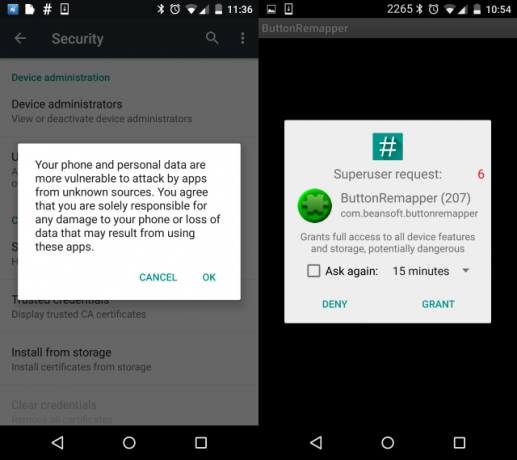
Anda akan membutuhkan Aplikasi tombol remapper dari XDA-Developers.com untuk melakukan ini, dan Anda juga harus mengaktifkannya Sumber yang tidak diketahui di Pengaturan> Keamanan sebelum menginstalnya (ini akan memungkinkan Anda untuk instal aplikasi yang telah diunduh Cara Mengunduh APK dari Google Play ke Pembatasan BypassPerlu mendapatkan file APK yang dapat diinstal untuk aplikasi dari Google Play? Kami membantu Anda. Baca lebih banyak dari sumber selain Google Play). Kami juga merekomendasikan penggunaan pemulihan khusus Anda untuk membuat cadangan NAND Apa itu Cadangan Nandroid dan Bagaimana Cara Kerjanya Tepat?Anda memerlukan cadangan itu di siap. Baca lebih banyak .
Setelah mengunduh, instal file APK dan berikan izin Superuser ke Button Remapper. Setelah dibuka, Anda akan memiliki opsi untuk mengonfigurasi empat fungsi. Ketuk yang pertama untuk membukanya, dan atur Tindakan dan Negara opsi menggunakan menu drop-down.
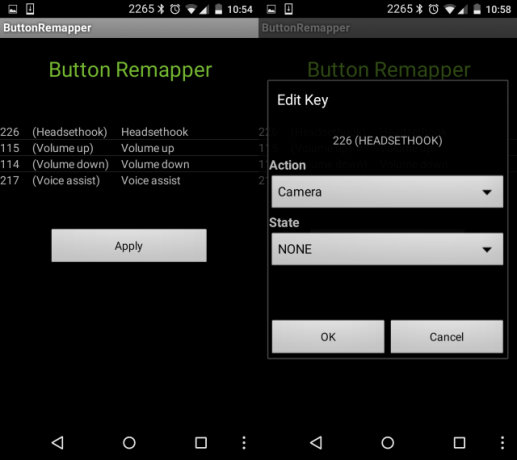
Misalnya, untuk meluncurkan kamera, atur Action ke Kamera dan Negara untuk Bangun.
Setelah selesai, klik Menerapkan. Ponsel Anda akan melakukan "hot reboot" dan setelah selesai, Anda akan dapat menggunakan tombol daya seperti yang ditentukan. Jika perubahan yang Anda maksudkan tidak berfungsi, Anda harus membuka kembali aplikasi dan menonaktifkannya. Selama Anda telah membuat cadangan NAND, Anda harus dapat mengubah dan menyesuaikan pemetaan tombol ini sebanyak yang Anda suka sampai Anda menemukan konfigurasi yang cocok untuk Anda.
Jadikan Tombol Daya Berguna dengan Xposed
Untuk hasil terbaik mengubah tombol daya Android, Anda harus melakukannya instal kerangka kerja Xposed Kustomisasi Ponsel Anda Tanpa Memutar ROM Dengan Xposed FrameworkSudah menjadi rahasia umum bahwa cara terbaik untuk menyesuaikan perangkat Android Anda adalah dengan mem-flashnya dengan ROM baru. Itu juga salah. Baca lebih banyak . Dengan pengaturan ini, Anda kemudian dapat menginstal modul APM +.
APM + memungkinkan Anda untuk sepenuhnya menulis ulang menu tombol daya. Daripada melihat opsi seperti Matikan dan Mulai Ulang, Anda dapat menambahkan hal-hal seperti Senter, Pengaturan, Rekam layar dan bahkan mengatur nomor panggilan cepat.
Jika Anda baru saja mulai dengan Xposed setelah mengikuti tutorial kami, Anda dapat menginstal APM + dengan membuka Pemasang Xposed, dan mengetuk Unduh. Gunakan alat pencarian untuk menemukan APM +, buka deskripsi, geser ke seberang Versi dan ketuk Unduh. Anda harus me-restart telepon Anda untuk menerapkan paket, tetapi tunggu sampai Pemberitahuan muncul memerintahkan Anda untuk melakukan ini.
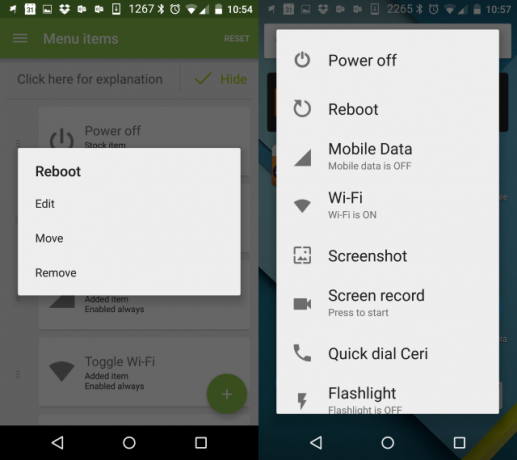
Dengan APM + sekarang terinstal, buka laci aplikasi dan luncurkan. Di sini Anda akan menemukan daftar item menu yang dapat diketuk dan diseret ke posisi lama, sesuai preferensi Anda. Anda juga dapat mengklik tombol + untuk menambahkan item, tekan lama dan pilih Menghapus untuk membuangnya, dan klik Setel ulang untuk mengembalikan perubahan Anda ke status pasca pemasangan.
Saat Anda bahagia, ketuk tombol centang untuk mengonfirmasi dan mundur dari aplikasi. Tahan tombol daya dan Anda akan melihat opsi menu akses cepat yang tersedia. Mampu dengan cepat beralih konektivitas atau menelepon pasangan Anda dengan ketukan minimum dan gesekan sangat berguna, dan itu membuat tombol daya relevan.
Apakah Tombol Daya Menjadi Usang?
Sekarang, sama bermanfaatnya dengan memiliki tombol power menampilkan semua opsi tersebut, melakukan hal tersebut agak bertentangan dengan tren. Selama beberapa tahun terakhir, produsen ponsel pintar telah mengurangi ketergantungan kita pada tombol daya, menggunakan sensor untuk membangunkan ponsel ketika kita buka kasing atau keluarkan perangkat dari saku kami, dan gunakan trik antarmuka pengguna untuk membangunkan ponsel ketika layar diketuk atau digesek.
Aplikasi semacam itu juga berguna ketika tombol power rusak Cara Membuka Kunci Layar Ponsel Android Anda Tanpa Tombol DayaBerikut adalah beberapa cara untuk membuka kunci ponsel Android Anda dengan layar yang rusak atau ketika tombol power tidak berfungsi. Baca lebih banyak . Faktanya, kita sampai pada tahap di mana satu-satunya alasan nyata untuk tombol daya adalah restart ponsel atau boot ke mode aman Menangani Masalah Sistem di Android: Mode Aman, Reset Pabrik & Memulihkan CadanganJika Anda mengalami masalah di ponsel atau tablet Android Anda, metode ini mungkin bisa membantu Anda menyimpannya. Baca lebih banyak .
Bagaimana menurut anda? Apakah Anda ingin menggunakan tombol daya dengan lebih baik, atau apakah Anda senang melihatnya dihapus? Beri tahu kami di komentar.
Christian Cawley adalah Wakil Editor untuk Keamanan, Linux, DIY, Pemrograman, dan Penjelasan Teknologi. Ia juga memproduksi The Really Useful Podcast dan memiliki pengalaman luas dalam dukungan desktop dan perangkat lunak. Sebagai kontributor majalah Linux Format, Christian adalah seorang penggerutu Raspberry Pi, pencinta Lego dan penggemar game retro.